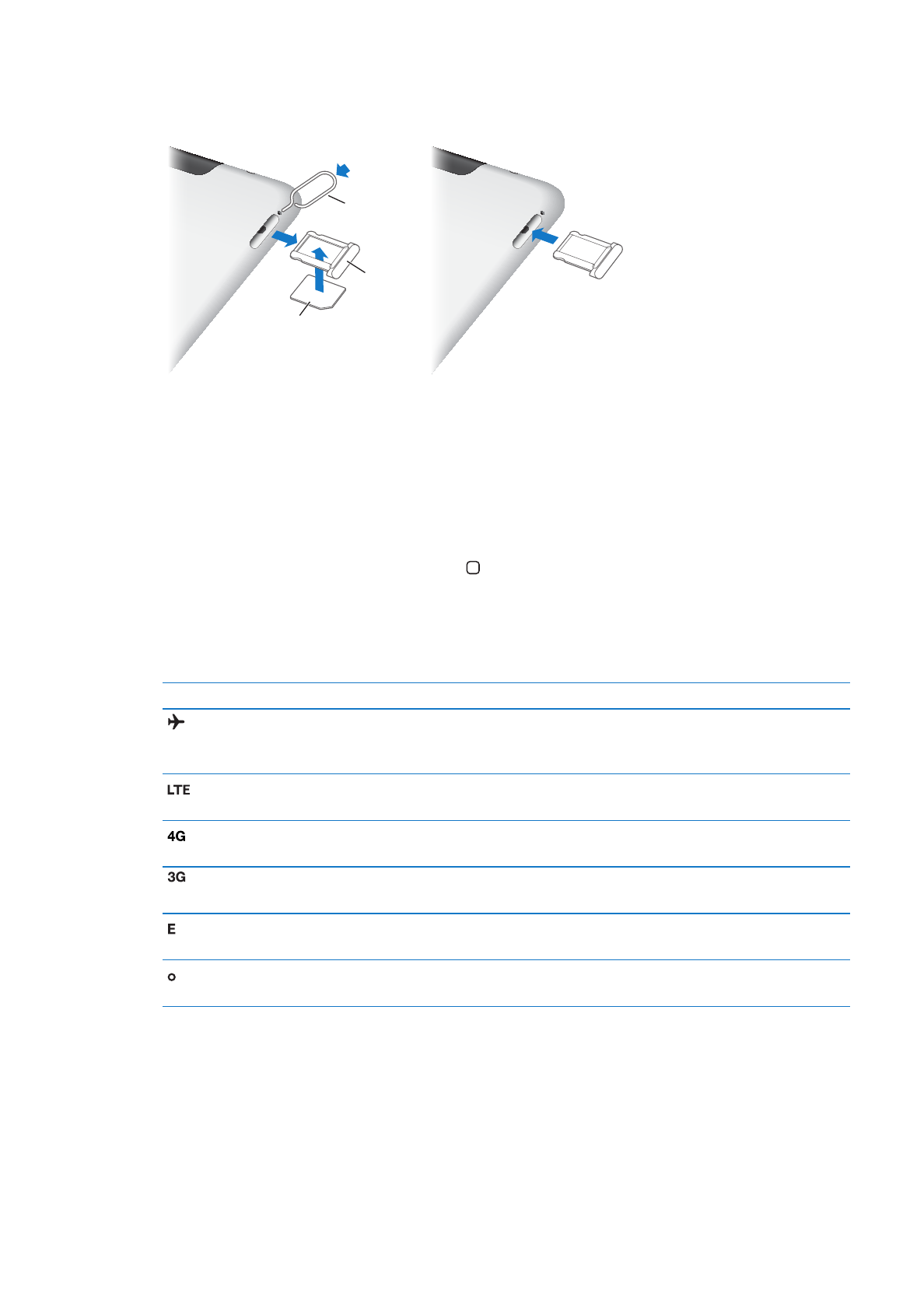
便可前往“主畫面”螢幕,其會顯示您 iPad 的應
用程式。 點一下任何圖像來開啟該應用程式。 請參閱
第 24 頁 「使用應用程式」。
狀態圖像
螢幕上方狀態列裡的圖像提供了
iPad 的相關資訊 :
狀態圖像
代表意義
飛航模式
顯示飛航模式已啟用, 此時無法連接
Internet, 或
使用
Bluetooth® 裝置。 沒有可用的無線功能。 請參
閱
第 116 頁 「飛航模式」。
LTE
顯示您電信業者的
4G LTE 網路 (iPad Wi-Fi + 4G) 已
可使用, 並可以透過
4G LTE 連接 Internet。
4G
顯示您電信業者的
4G 網路 (部分 iPad Wi-Fi + 4G 機
型) 已可使用, 並可以透過
4G 連接 Internet。
3G
顯示您電信業者的
3G 網路 (4G 或 3G 機型) 已可使
用, 並可以透過
3G 連接 Internet。
EDGE
顯示您電信業者的
EDGE 網路 (部分 4G 或 3G 機型)
已可使用, 並可以透過
EDGE 連接 Internet。
GPRS
顯示您電信業者的
GPRS 網路 (部分 4G 或 3G 機型)
已可使用, 並可以透過
GPRS 連接 Internet。
12
第
1 章
概觀
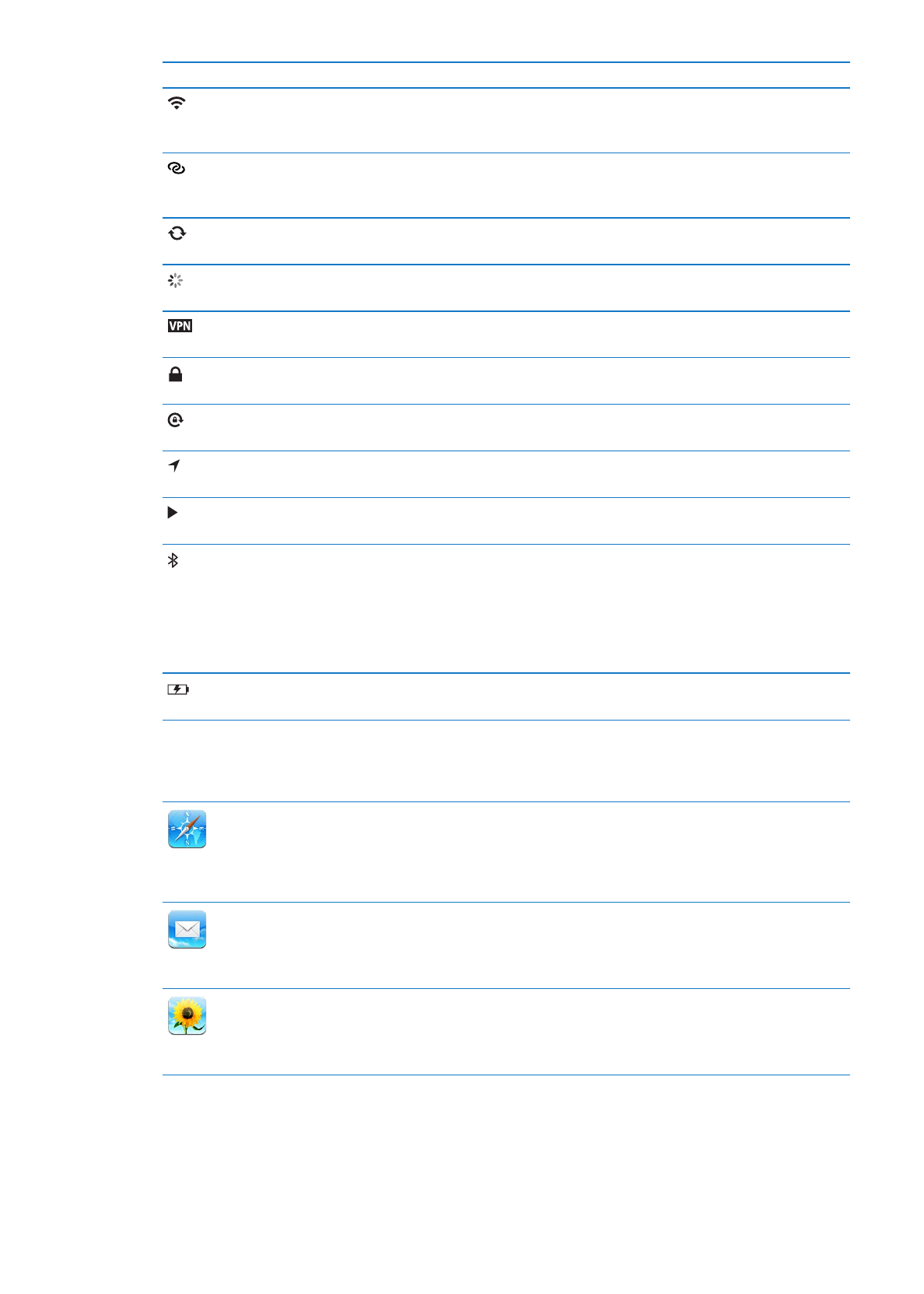
狀態圖像
代表意義
Wi-Fi
顯示
iPad 具備 Wi-Fi Internet 連線。 格數愈多, 就代
表連線訊號愈強。 請參閱
第 116 頁 「加入 Wi-Fi 網
路」。
個人熱點
顯示
iPad 正在提供 “個人熱點” 給另一台 iPad、
iPhone 或 iPod touch。 請參閱 第 118 頁 「個人熱
點」。
同步
顯示
iPad 正在與 iTunes 進行同步。請參閱 第 20 頁「與
iTunes 同步」。
活動
顯示網路和其他活動。 部分協力廠商的應用程式會使
用圖像來顯示已啟用的程序。
VPN
顯示您已使用
VPN 連接網路。 請參閱 第 118 頁
「
VPN」。
鎖定
顯示
iPad 已鎖定。 請參閱 第 10 頁 「“睡眠 / 喚醒”
按鈕」。
螢幕方向鎖定
顯示螢幕方向已鎖定。 請參閱
第 15 頁 「直向或橫向
檢視」。
定位服務
顯示項目正在使用“定位服務”。請參閱
第 117 頁「定
位服務」。
播放
顯示播放中的歌曲、 有聲書或
podcast。 請參閱 第
83 頁 「播放歌曲和其他音訊」。
Bluetooth
白色圖像 :
Bluetooth 已啟用, 且已與裝置 (例如耳
麥或是鍵盤) 配對。
灰色圖像 : 已開啟
Bluetooth 並配對裝置, 但裝置位
於通訊範圍之外, 或者已經關閉。
沒有圖像 : 已關閉
Bluetooth 或是未配對。
請參閱
第 37 頁 「使用 Bluetooth 裝置」。
電池
顯示電池電量或充電狀態。 請參閱
第 22 頁 「替電池
充電」。
iPad 應用程式
iPad 隨附下列應用程式 :
Safari
在
Internet 瀏覽網站。 旋轉 iPad 來以寬螢幕檢視畫面。 點兩下來放大或縮小, Safari 會
自動縮放網頁欄位來符合螢幕大小。 使用標籤頁打開多個頁面。 與電腦上的
Safari 或
Microsoft Internet Explorer 同步書籤。 將 Safari Web Clip 加入 “主畫面” 螢幕, 以便快
速連接您喜愛的網站。 將來自網站的影像儲存至您的 “照片圖庫”。 使用
AirPrint 列印
網頁。 請參閱
第 39 頁第 4 章 「Safari」。
使用最常見的郵件服務 (
Microsoft Exchange 或多數標準的 POP3 和 IMAP 郵件服務) 傳
送和接收郵件。 傳送和儲存照片。 檢視
PDF 檔案和其他附件, 或在其他應用程式中打
開這些檔案。 使用
AirPrint 列印郵件和附件。 請參閱 第 42 頁第 5 章 「Mail」。
照片
將喜愛的照片和視訊整理成相簿。 觀看幻燈片秀。 放大來仔細觀看。 編輯照片並使用
AirPrint 列印照片。 使用 “照片串流” 來將您在 iPad 上拍攝的照片推播到您的裝置。
請參閱
第 57 頁第 10 章 「照片」。
13
第
1 章
概觀
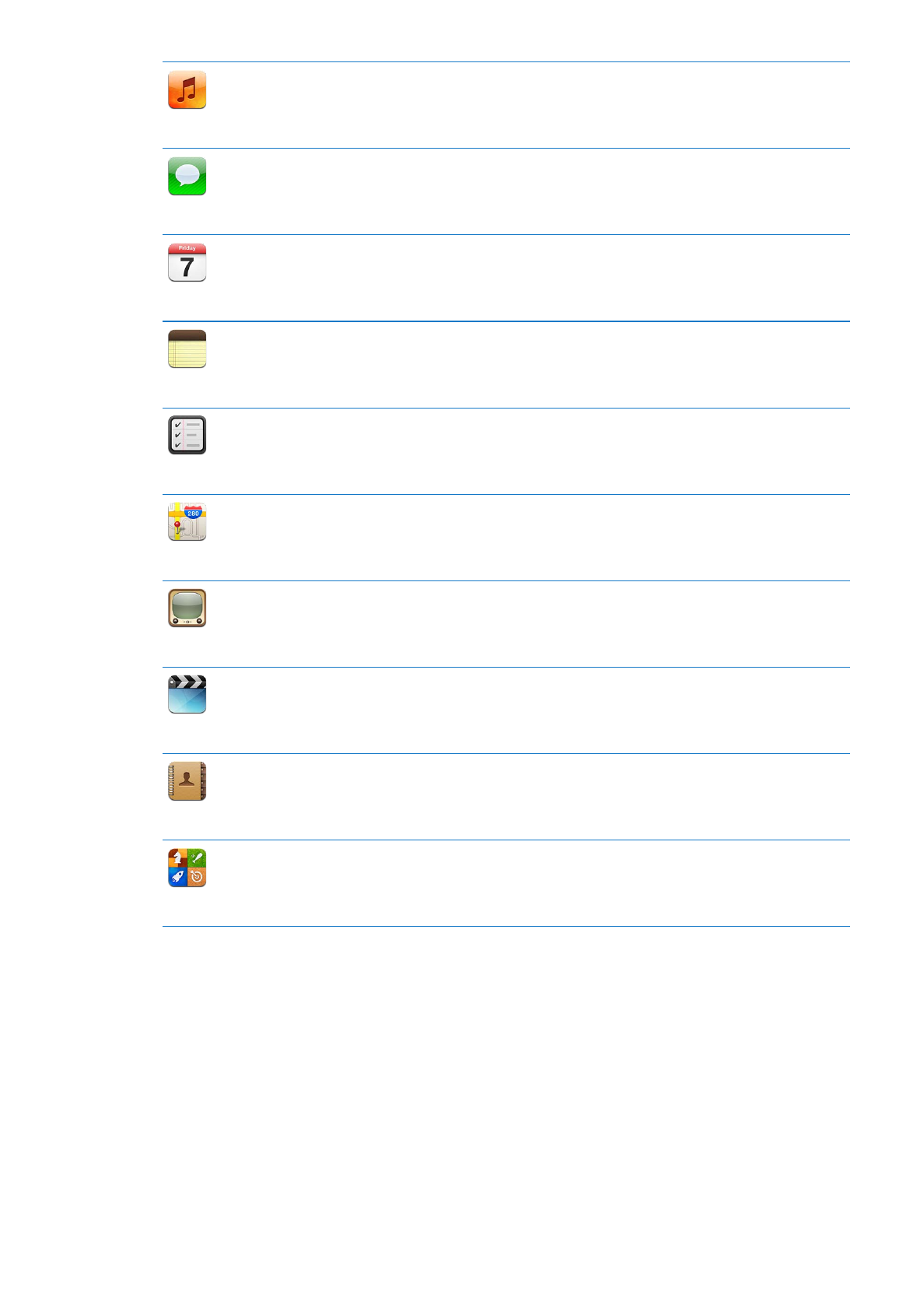
音樂
與
iTunes 資料庫同步, 並聆聽 iPad 上的歌曲、 有聲書和 podcast。 製作和管理播放列
表, 或使用
Genius 來為您製作播放列表。 聆聽資料庫中歌曲的 “Genius 組曲”。 使用
“家庭共享” 來播放您電腦的音樂。 使用
AirPlay 來以無線方式將音樂或視訊連續播送到
Apple TV 或相容的音訊系統。 請參閱 第 83 頁第 18 章 「音樂」。
訊息
透過
Wi-Fi 傳送訊息給其他 iOS 5 使用者, 並附上照片、 視訊和其他資訊。 您的訊息會
進行加密。 請參閱
第 47 頁第 6 章 「訊息」。
行事曆
讓
iPad 的行事曆保持最新狀態, 或是與 Mac OS X 或 Windows 行事曆同步。 訂閱其他人
的行事曆。 透過
Internet 與 Microsoft Exchange 或 CalDAV 伺服器同步。 請參閱 第 67 頁
第
13 章 「行事曆」。
備忘錄
隨時隨地記下備忘錄, 購物清單和偶發的靈感。 透過郵件傳送這些項目。 將備忘錄同
步至
Mail 或 Microsoft Outlook 或 Outlook Express。 請參閱 第 74 頁第 15 章 「備忘錄」。
提醒事項
透過到期日和列表的協助來管理生活事務。 “提醒事項” 可與您電腦上的
iCal 和
Microsoft Outlook 搭配使用。 您可以使用 iCloud 或 Microsoft Exchange 帳號, 讓您的提醒
事項在所有裝置之間保持最新狀態。 請參閱
第 76 頁第 16 章 「提醒事項」。
地圖
檢視世界各地的標準、 衛星、 混合或地形地圖。 您可以放大來仔細觀看, 或是觀看
“
Google 街景視圖”。 尋找您目前的位置 : 取得詳細的行車、 大眾運輸或步行路線,
並查看目前的公路交通狀況。 在此地區裡尋找商業地點。 請參閱
第 79 頁第 17 章 「地
圖」。
YouTube
播放來自
YouTube 線上選集的影片。 搜尋任何影片,或是瀏覽精選影片、最多觀看次數、
最新上傳和評分最高影片。 設定並登入
YouTube 帳號,然後為影片評分、同步我的最愛、
顯示訂閱等等。 請參閱
第 64 頁第 12 章 「YouTube」。
視訊
播放
iTunes 資料庫或影片選集的影片、 電視節目、 Podcast, 和視訊。 使用 iTunes Store
在
iPad 上購買或租借影片。 下載視訊 Podcast。 請參閱 第 61 頁第 11 章 「視訊」。
聯絡資訊
整理
iPad 上的通訊錄, 並使用 iCloud 讓您所有的 iOS 裝置具有最新的通訊錄資訊。 請參
閱
第 71 頁第 14 章 「聯絡資訊」。
Game Center
與朋友一起發掘新遊戲並分享遊戲體驗。 邀請朋友或對手一起競賽。 查看排行榜上的玩
家排名。 賺取積點來取得成就感。 請參閱
第 101 頁第 23 章 「Game Center」。
14
第
1 章
概觀
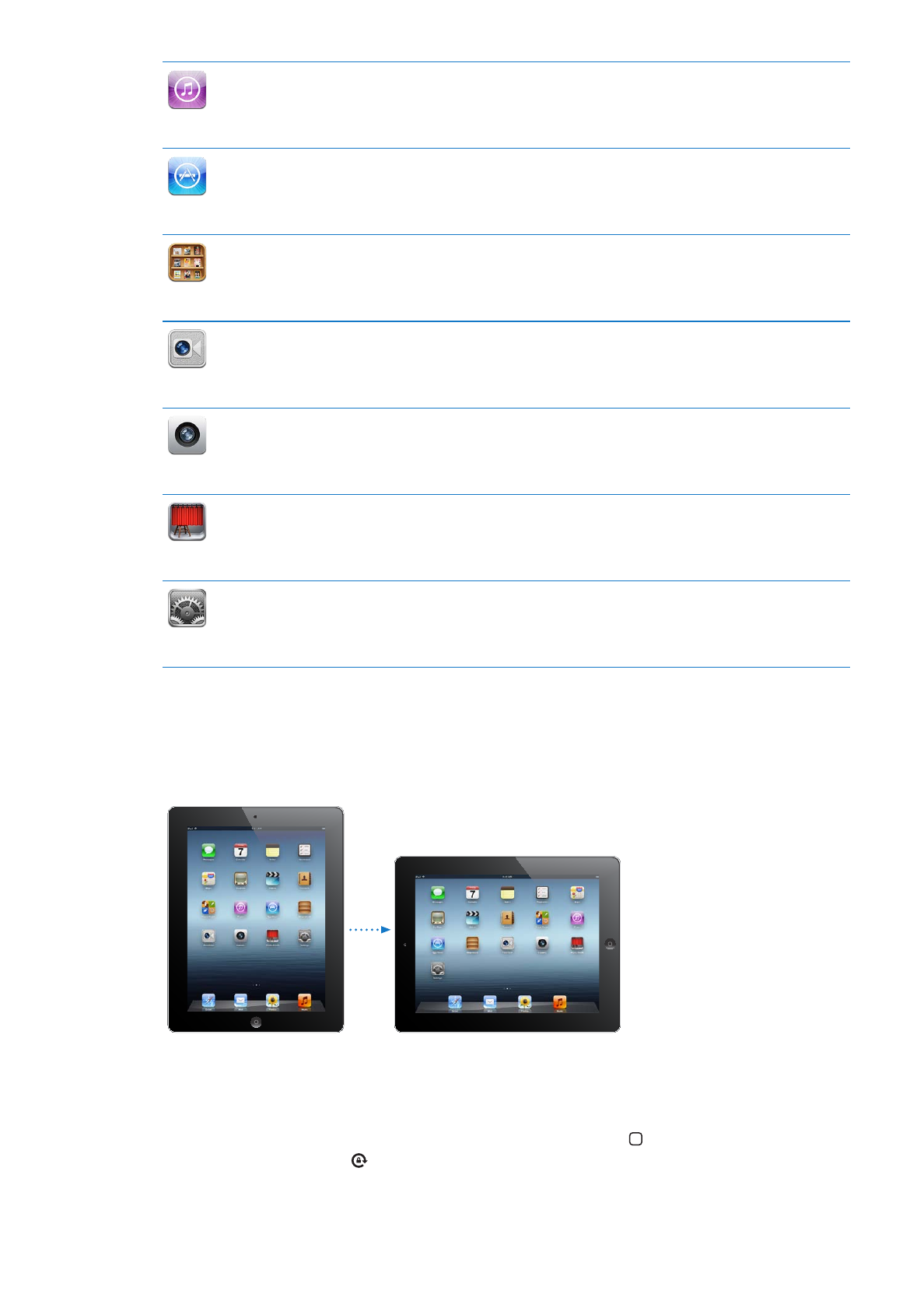
iTunes Store
在
iTunes Store 中搜尋音樂、 有聲書、 電視節目、 音樂錄影帶和影片。 瀏覽、 預覽、
購買和下載新的版本、 最受歡迎的項目等等。 購買或租借影片和購買電視節目, 並在
iPad 上觀看。 下載 Podcast。 閱讀評論或寫下您對喜好的商店項目所做的評論。 請參
閱
第 88 頁第 19 章 「iTunes Store」。
App Store
在
App Store 搜尋可供購買或下載的應用程式。 請閱讀評論或寫下您對喜好的應用程式所
做的評論。 在 “主畫面” 螢幕上下載並安裝應用程式。 請參閱
第 91 頁第 20 章 「App
Store」。
書報攤
在一個方便的位置管理所有應用程式訂閱內容。 每當您應用程式訂閱內容有新的資訊時,
“書報攤” 便會自動下載。 其作業全都在幕後執行, 因此您無須中斷正在進行的動作。
請參閱
第 94 頁第 21 章 「書報攤」。
FaceTime
透過
Wi-Fi 與其他 FaceTime 使用者進行視訊通話。 使用前方相機來面對面通話, 或者使
用背面相機來分享您看到的畫面。 請參閱
第 53 頁第 8 章 「FaceTime」。
相機
拍攝照片和錄製
HD 視訊。 在 iPad 上檢視照片和視訊、 透過郵件傳送, 或是將其上傳
到電腦或
Internet 上。 點一下來設定曝光。 裁剪並儲存視訊剪輯片段。 直接將視訊上傳
至
YouTube。 請參閱 第 50 頁第 7 章 「相機」。
Photo Booth
使用前方或背面相機來拍攝快照。 在拍攝快照前加入特效, 如旋轉或拉伸。 快照會儲
存在 “照片” 應用程式的相簿中。 請參閱
第 55 頁第 9 章 「Photo Booth」。
設定
在一個方便的位置上個人化所有
iPad 的設定-網路、 郵件、 網頁、 音樂、 視訊、 照
片和其他項目。 設定“相框”、電子郵件帳號、聯絡資訊和行事曆。 管理行動數據帳號。
設定自動鎖定和密碼來保護資料安全。 請參閱
第 116 頁第 25 章 「設定」。
【注意】 應用程式的功能和狀態會依您購買和使用